大家喜欢通过wps进行文档的编辑操作,在编辑内容的时候会将其中的一些图片进行添加来丰富自己的文档内容,而其中当你想要打印该文档的时候,发现我们添加的图像没有打印出来,这种情况该如何解决呢,一般我们正常情况下进行打印是可以打印图像的,如果出现以上这样的问题,应该是自己不小心将打印设置窗口中的打印图像功能取消掉了,因此我们需要将该功能启用即可,下方是关于如何使用WPS word文档图片打印不出来的具体操作方法,如果你需要的情况下可以看看方法教程,希望对大家有所帮助。
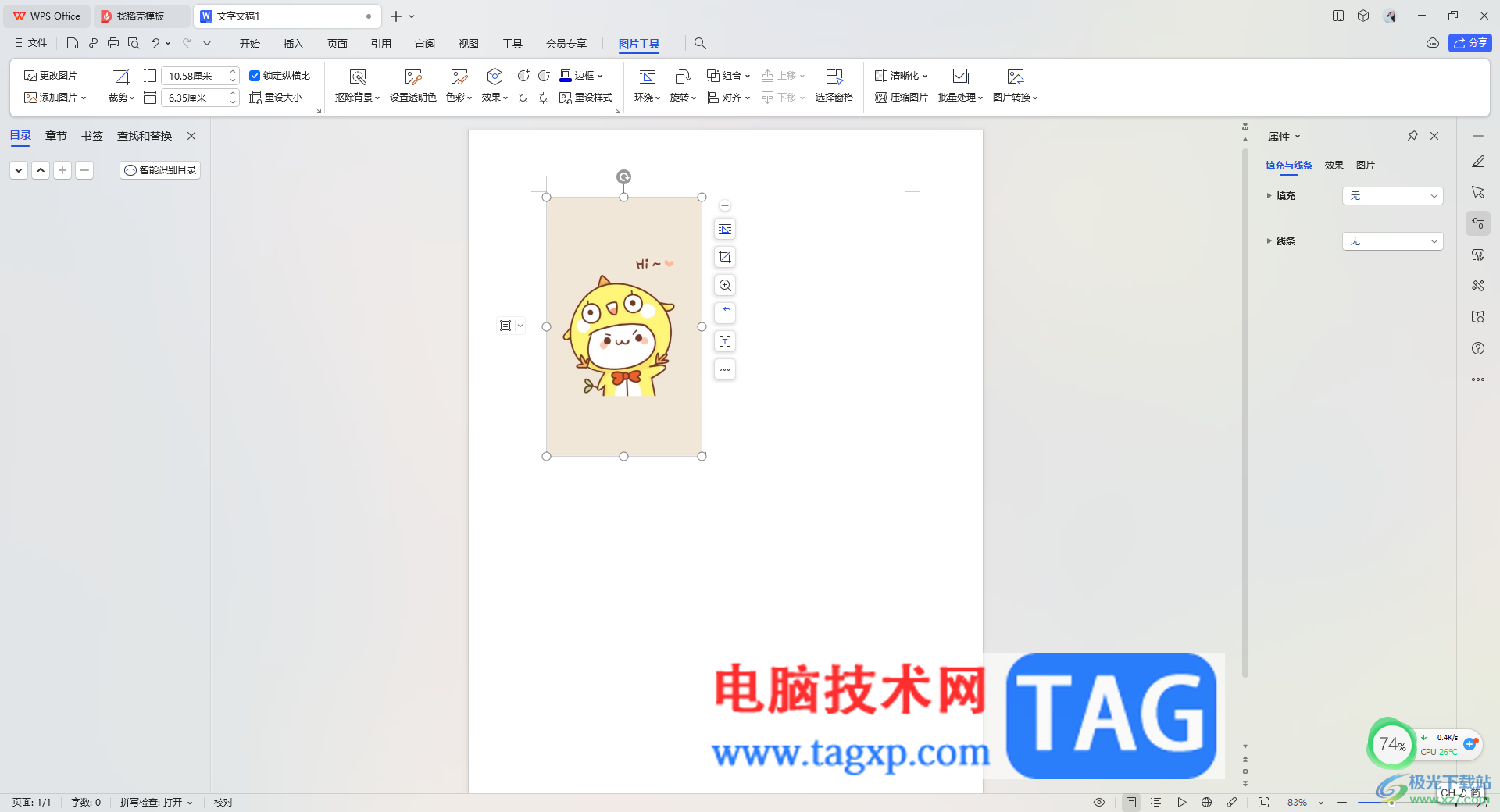
1.直接将WPS文档打开之后,将鼠标点击左上角的【文件】选项。
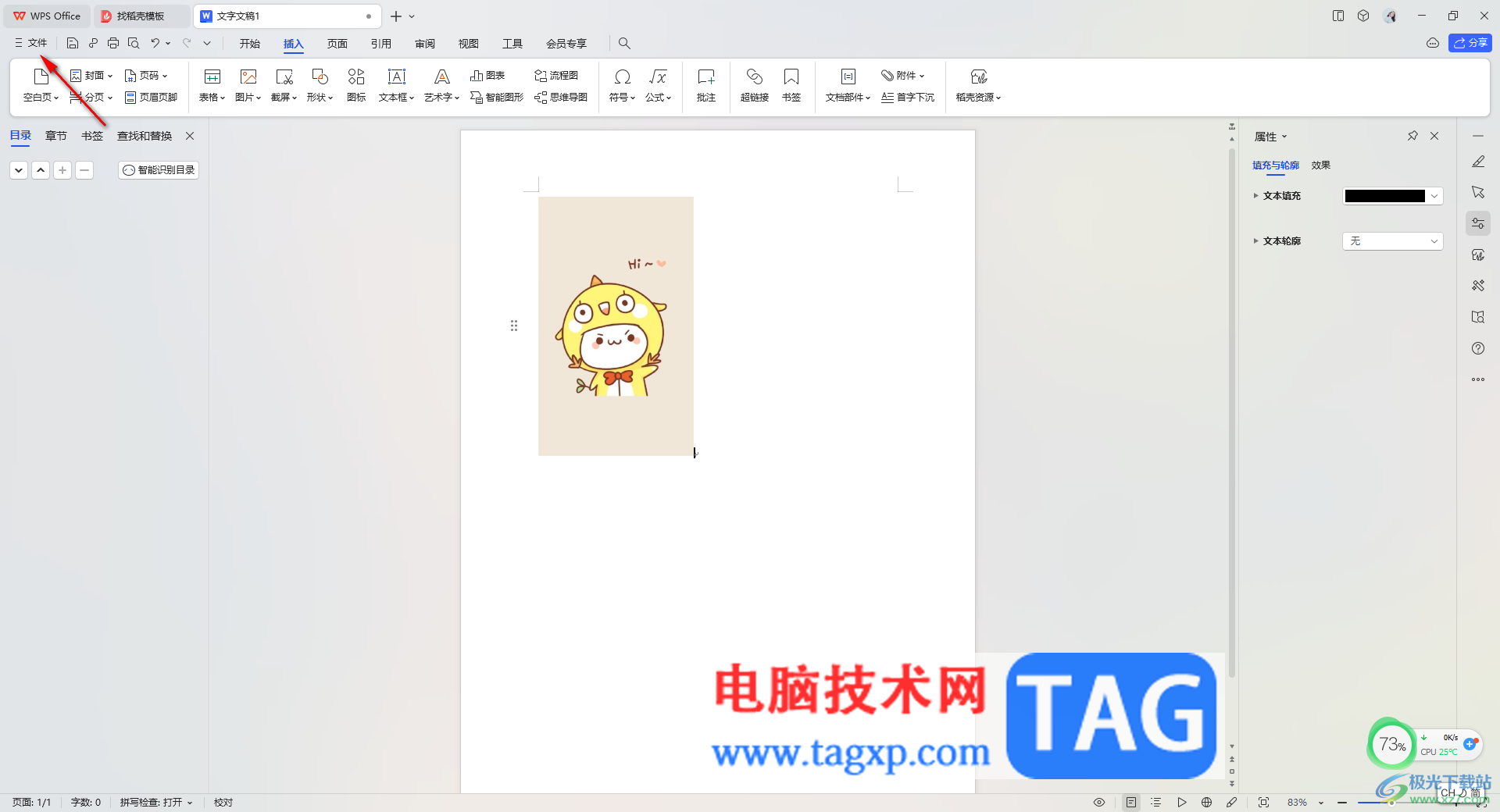
2.这时,我们可以看到在文件选项的下方出现一些相关的选项功能,将其中的【选项】点击进入。
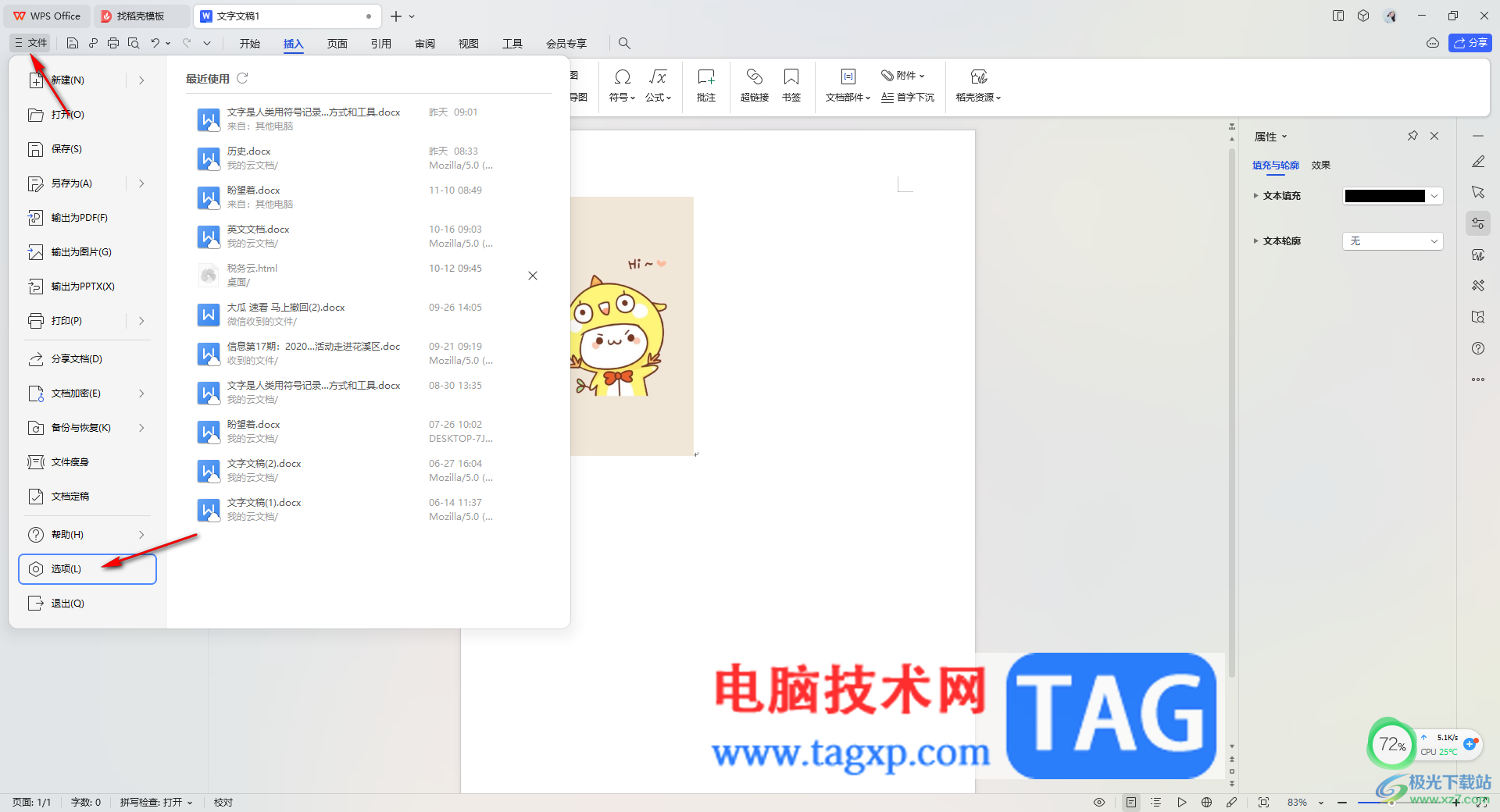
3.这时即可进入到选项设置页面,在该页面中将左侧导航栏里面的【打印】选项卡进行点击。
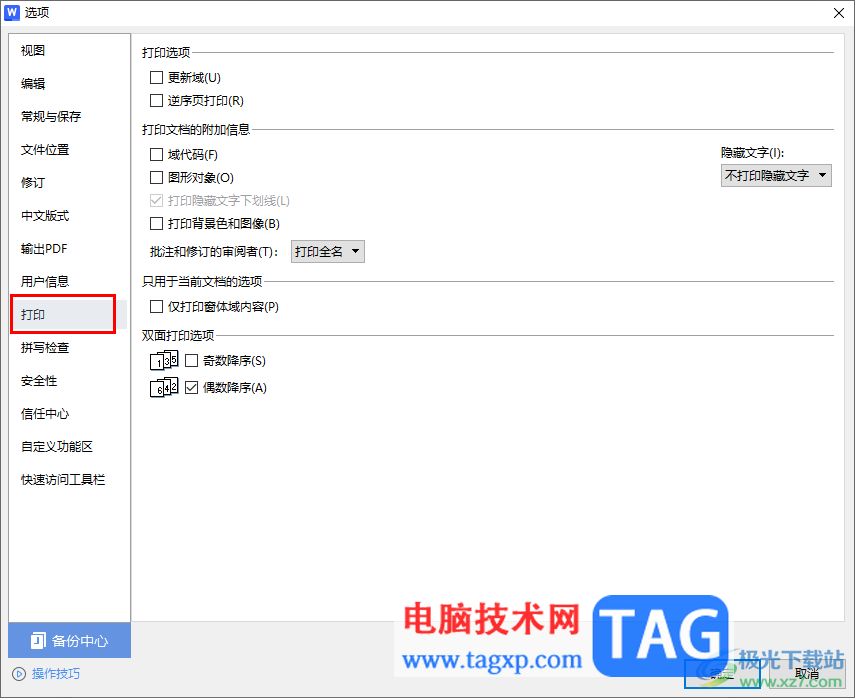
4.之后,在右侧页面就会看到其中的【打印图形图像】以及【打印背景色和图像】两种功能,将这两个功能点击勾选上,再单击确定按钮。
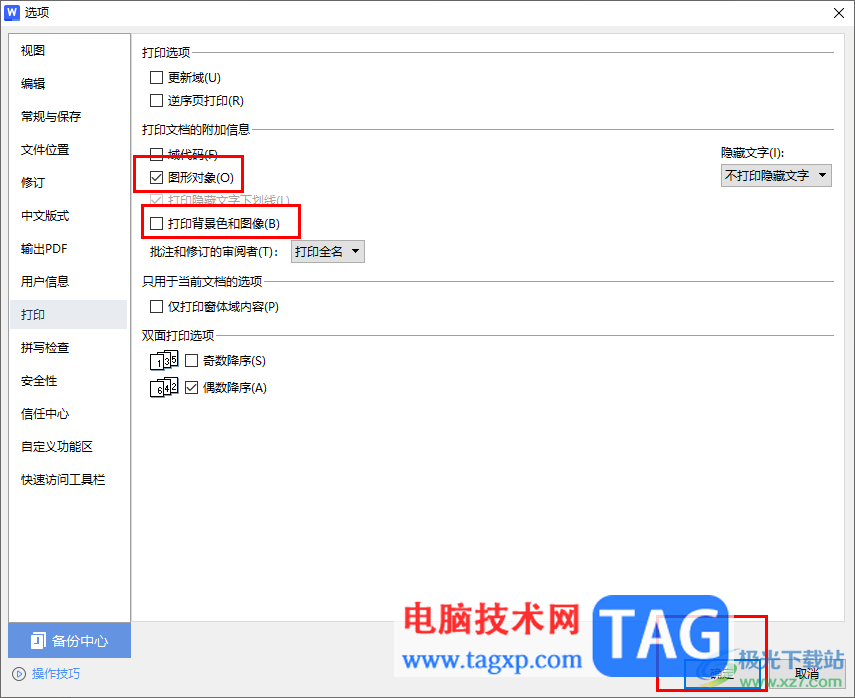
5.之后我们再进入到打印预览的窗口中即可查看看到我们的图片已经打印出来了,如图所示。
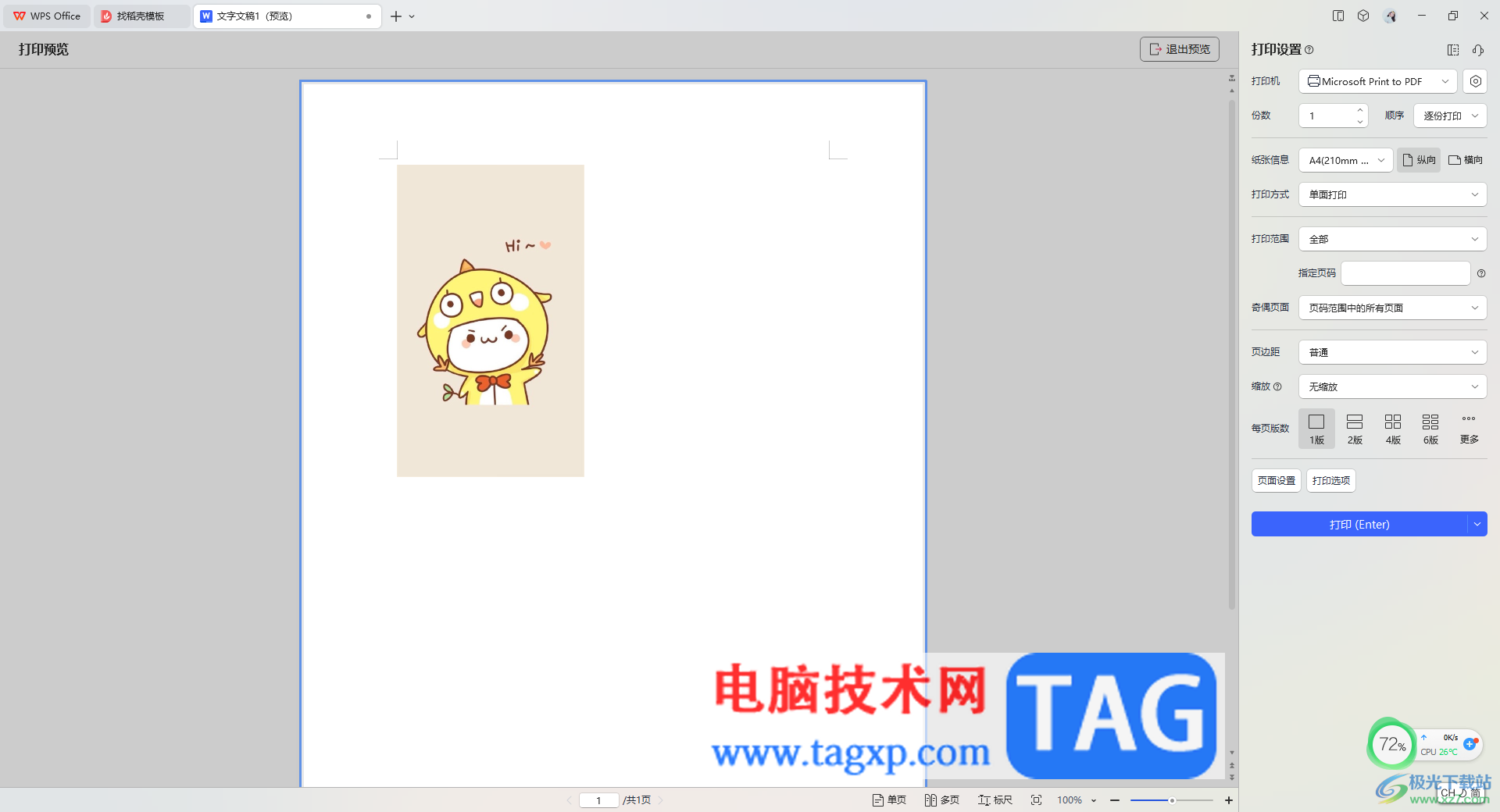
以上就是关于如何使用WPS Word文档图片无法打印的具体解决方法,很多小伙伴喜欢使用WPS这款软件进行文档的设置,当你通过该软件进行打印图片的时候,发现无法打印的情况,那么就可以按照以上的方法教程进行设置即可,感兴趣的话可以试试。
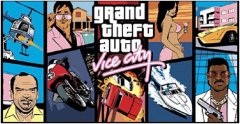 罪恶都市秘籍大全完整版 侠盗飞车作弊码
罪恶都市秘籍大全完整版 侠盗飞车作弊码
本次为大家带来的是经典单机游戏罪恶都市的作弊码大全,相信......
 内存条不兼容解决方法:如何选择合适的
内存条不兼容解决方法:如何选择合适的
内存条作为电脑性能的重要组件,其兼容性问题常常让用户感到......
 WPS文档设置文本框变透明效果的方法教程
WPS文档设置文本框变透明效果的方法教程
在WPS文档中进行办公时,我们有时候会需要使用到文本框功能,......
 固态硬盘性能优化技巧:提高固态硬盘速
固态硬盘性能优化技巧:提高固态硬盘速
固态硬盘(SSD)已经成为了现代计算机中不可或缺的一部分,其......
 WPS Word将文档直接转换为PPT的方法
WPS Word将文档直接转换为PPT的方法
很多小伙伴在制作PPT时除了在WPS中直接创建一个演示文稿进行编......

在word软件中编辑文档文件时,用户有时会在其它地方复制粘贴一些内容,但是总是会出现一些烦人的超链接上很难去掉,或者用户从网上下载了一些资料,存到word文档上,发现其中的很多文字...

众所周知word软件是深受用户喜爱的一款办公软件,给用户带来了许多的便利,是用户在编辑文档文件时的首选办公软件,很多时候用户会运用到电脑桌面的右键菜单来新建word文档,但是用户会...

WPS文档是一款非常专业、非常好用的办公类软件,很多小伙伴都在使用。如果我们需要在电脑版WPS文档中找回编辑历史,小伙伴们知道具体该如何进行操作吗,其实操作方法是非常简单的,只需...
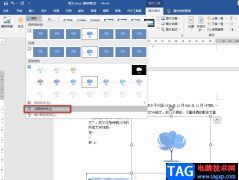
很多小伙伴在使用Word对文字文档进行编辑的时候经常会需要在文档中插入一些图片,让我们的文档内容进行的丰富,有的时候我们可能会遇到只需要图片内容,不需要图片的背景。这时我们可...
在你试图打开一个Word文档时,如果系统没有响应,那么可能的原因是该文档已经损坏。此时,请试试以下所述方法,或许能够挽回你的全部或部分损失。 一、自动恢复尚未保存的修改...

很多小伙伴在对文字文档进行编辑时都会选择使用Word程序,因为Word程序中的功能十分的丰富,并且操作简单。在使用Word程序的过程中,有的小伙伴想要打印出稿纸,但又不知道该怎么进行设置...

很多小伙伴平时比较喜欢WPS这款软件进行相应的编辑设置,比如常常会通过WPS中的Word文档工具进行资料的调整和修改,但是最近一些小伙伴想要将图片和背景进行设置成一体来显示,那么怎么...
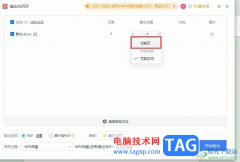
很多小伙伴在对文字文档进行编辑时都会选择使用WPS软件,因为WPS中的功能十分的丰富,并且操作简单,在这款软件中,我们可以使用各种工具来对文字文档进行编辑。有的小伙伴在使用WPS对文...

Word文档经常需要打印出来,掌握一些word文档打印技巧。你可以轻松的搞定打印问题。...

word软件在很早之前就来说出现了,一出现就吸引了不少用户前来使用,在使用的过程中用户可以收获到强大文字编排功能带来的便利,因此word软件收获了不少用户的喜欢,当用户在使用这款办...

相信大家对于WPS这款软件已经有非常深刻的了解了,其中我们可以通过使用WPS中的Word文档进行编辑自己需要的资料内容,还可以进行页码的编辑,有的小伙伴想要设置其中一页的页码和前一页...

大家常常通过WPS进行文字文档的处理,一般我们编辑好了文字内容之后,都是需要进行相关的文字行间距的设置的,调整每一行之间的距离可以让我们的文档整理更加的美观,而调节行间距只需...
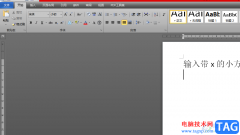
word软件是一款由微软公司发布的专业文字处理工具,用户一般用来编写文章、设置文档格式等,总的来说给用户带来了许多的好处,深受用户的喜爱,当用户在word软件中编辑文档文件时,可以...
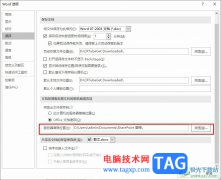
很多小伙伴之所以会选择使用Word程序来对文字文档进行编辑,就是因为Word程序中有许多实用功能,不仅能够提高编辑效率,还支持文档自动保存,防止程序以外关闭,文档未保存情况的发生。...

Word 2007默认将最近打开过的文档记录下来,以方便用户下次编辑该文档时打开该文档。有时用户处于保护隐私的要求,需要将Word 2007文档打开历史记录删除,或者关闭Word文档历史记录功...